OPEL INSIGNIA 2014 ไฟกๆฏๅจฑไน็ณป็ป (in Chinese)
Manufacturer: OPEL, Model Year: 2014, Model line: INSIGNIA, Model: OPEL INSIGNIA 2014Pages: 117, PDF Size: 2.7 MB
Page 61 of 117
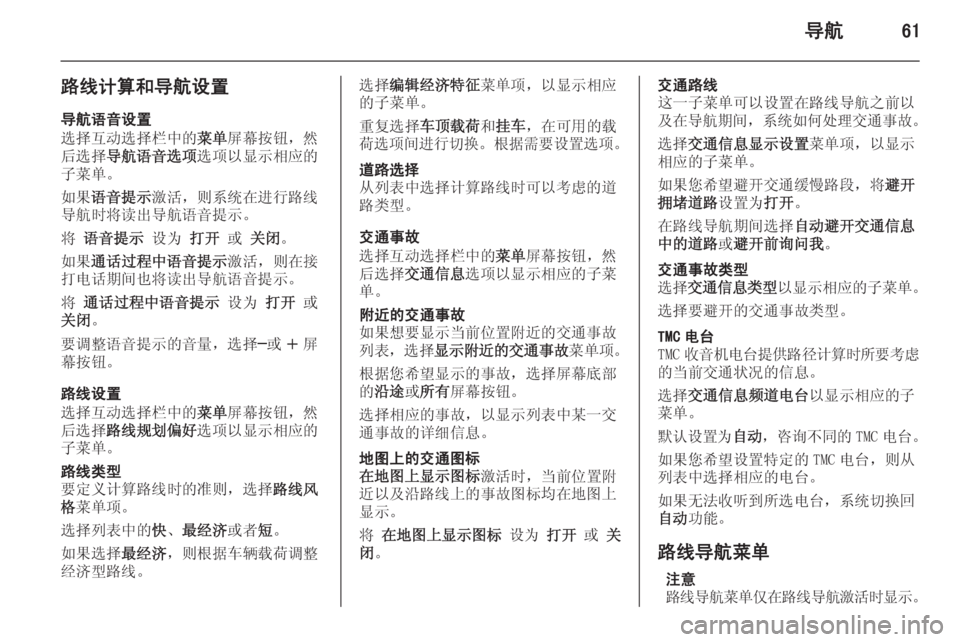
ๅฏผ่ช61
่ทฏ็บฟ่ฎก็ฎๅๅฏผ่ช่ฎพ็ฝฎๅฏผ่ช่ฏญ้ณ่ฎพ็ฝฎ
้ๆฉไบๅจ้ๆฉๆ ไธญ็ ่ๅๅฑๅนๆ้ฎ๏ผ็ถ
ๅ้ๆฉ ๅฏผ่ช่ฏญ้ณ้้กน ้้กนไปฅๆพ็คบ็ธๅบ็
ๅญ่ๅใ
ๅฆๆ ่ฏญ้ณๆ็คบ ๆฟๆดป๏ผๅ็ณป็ปๅจ่ฟ่ก่ทฏ็บฟ
ๅฏผ่ชๆถๅฐ่ฏปๅบๅฏผ่ช่ฏญ้ณๆ็คบใ
ๅฐ ่ฏญ้ณๆ็คบ ่ฎพไธบ ๆๅผ ๆ ๅ
ณ้ญใ
ๅฆๆ ้่ฏ่ฟ็จไธญ่ฏญ้ณๆ็คบ ๆฟๆดป๏ผๅๅจๆฅ
ๆ็ต่ฏๆ้ดไนๅฐ่ฏปๅบๅฏผ่ช่ฏญ้ณๆ็คบใ
ๅฐ ้่ฏ่ฟ็จไธญ่ฏญ้ณๆ็คบ ่ฎพไธบ ๆๅผ ๆ
ๅ
ณ้ญ ใ
่ฆ่ฐๆด่ฏญ้ณๆ็คบ็้ณ้๏ผ้ๆฉ โๆ wๅฑ
ๅนๆ้ฎใ
่ทฏ็บฟ่ฎพ็ฝฎ
้ๆฉไบๅจ้ๆฉๆ ไธญ็ ่ๅๅฑๅนๆ้ฎ๏ผ็ถ
ๅ้ๆฉ ่ทฏ็บฟ่งๅๅๅฅฝ ้้กนไปฅๆพ็คบ็ธๅบ็
ๅญ่ๅใ่ทฏ็บฟ็ฑปๅ
่ฆๅฎไน่ฎก็ฎ่ทฏ็บฟๆถ็ๅๅ๏ผ้ๆฉ ่ทฏ็บฟ้ฃ
ๆ ผ ่ๅ้กนใ
้ๆฉๅ่กจไธญ็ ๅฟซใๆ็ปๆต ๆ่
็ญใ
ๅฆๆ้ๆฉ ๆ็ปๆต๏ผๅๆ นๆฎ่ฝฆ่พ่ฝฝ่ท่ฐๆด
็ปๆตๅ่ทฏ็บฟใ้ๆฉ ็ผ่พ็ปๆต็นๅพ ่ๅ้กน๏ผไปฅๆพ็คบ็ธๅบ
็ๅญ่ๅใ
้ๅค้ๆฉ ่ฝฆ้กถ่ฝฝ่ทๅๆ่ฝฆ ๏ผๅจๅฏ็จ็่ฝฝ
่ท้้กน้ด่ฟ่กๅๆข ใๆ นๆฎ้่ฆ่ฎพ็ฝฎ้้กน ใ้่ทฏ้ๆฉ
ไปๅ่กจไธญ้ๆฉ่ฎก็ฎ่ทฏ็บฟๆถๅฏไปฅ่่็้ ่ทฏ็ฑปๅใ
ไบค้ไบๆ
้ๆฉไบๅจ้ๆฉๆ ไธญ็ ่ๅๅฑๅนๆ้ฎ๏ผ็ถ
ๅ้ๆฉ ไบค้ไฟกๆฏ ้้กนไปฅๆพ็คบ็ธๅบ็ๅญ่
ๅใ
้่ฟ็ไบค้ไบๆ
ๅฆๆๆณ่ฆๆพ็คบๅฝๅไฝ็ฝฎ้่ฟ็ไบค้ไบๆ
ๅ่กจ๏ผ้ๆฉ ๆพ็คบ้่ฟ็ไบค้ไบๆ
่ๅ้กนใ
ๆ นๆฎๆจๅธๆๆพ็คบ็ไบๆ
๏ผ้ๆฉๅฑๅนๅบ้จ
็ ๆฒฟ้ ๆๆๆ ๅฑๅนๆ้ฎใ
้ๆฉ็ธๅบ็ไบๆ
๏ผไปฅๆพ็คบๅ่กจไธญๆไธไบค
้ไบๆ
็่ฏฆ็ปไฟกๆฏใๅฐๅพไธ็ไบค้ๅพๆ
ๅจๅฐๅพไธๆพ็คบๅพๆ ๆฟๆดปๆถ๏ผๅฝๅไฝ็ฝฎ้
่ฟไปฅๅๆฒฟ่ทฏ็บฟไธ็ไบๆ
ๅพๆ ๅๅจๅฐๅพไธ
ๆพ็คบใ
ๅฐ ๅจๅฐๅพไธๆพ็คบๅพๆ ่ฎพไธบ ๆๅผ ๆ ๅ
ณ
้ญ ใไบค้่ทฏ็บฟ
่ฟไธๅญ่ๅๅฏไปฅ่ฎพ็ฝฎๅจ่ทฏ็บฟๅฏผ่ชไนๅไปฅ
ๅๅจๅฏผ่ชๆ้ด ๏ผ็ณป็ปๅฆไฝๅค็ไบค้ไบๆ
ใ
้ๆฉ ไบค้ไฟกๆฏๆพ็คบ่ฎพ็ฝฎ ่ๅ้กน๏ผไปฅๆพ็คบ
็ธๅบ็ๅญ่ๅใ
ๅฆๆๆจๅธๆ้ฟๅผไบค้็ผๆ
ข่ทฏๆฎต๏ผๅฐ ้ฟๅผ
ๆฅๅ ต้่ทฏ ่ฎพ็ฝฎไธบๆๅผใ
ๅจ่ทฏ็บฟๅฏผ่ชๆ้ด้ๆฉ ่ชๅจ้ฟๅผไบค้ไฟกๆฏ
ไธญ็้่ทฏ ๆ้ฟๅผๅ่ฏข้ฎๆ ใไบค้ไบๆ
็ฑปๅ
้ๆฉ ไบค้ไฟกๆฏ็ฑปๅ ไปฅๆพ็คบ็ธๅบ็ๅญ่ๅ ใ
้ๆฉ่ฆ้ฟๅผ็ไบค้ไบๆ
็ฑปๅใTMC ็ตๅฐ
TMC ๆถ้ณๆบ็ตๅฐๆไพ่ทฏๅพ่ฎก็ฎๆถๆ่ฆ่่
็ๅฝๅไบค้็ถๅต็ไฟกๆฏใ
้ๆฉ ไบค้ไฟกๆฏ้ข้็ตๅฐ ไปฅๆพ็คบ็ธๅบ็ๅญ
่ๅใ
้ป่ฎค่ฎพ็ฝฎไธบ ่ชๅจ๏ผๅจ่ฏขไธๅ็ TMC ็ตๅฐใ
ๅฆๆๆจๅธๆ่ฎพ็ฝฎ็นๅฎ็ TMC ็ตๅฐ๏ผๅไป ๅ่กจไธญ้ๆฉ็ธๅบ็็ตๅฐใ
ๅฆๆๆ ๆณๆถๅฌๅฐๆ้็ตๅฐ๏ผ็ณป็ปๅๆขๅ
่ชๅจ ๅ่ฝใ
่ทฏ็บฟๅฏผ่ช่ๅ
ๆณจๆ
่ทฏ็บฟๅฏผ่ช่ๅไป
ๅจ่ทฏ็บฟๅฏผ่ชๆฟๆดปๆถๆพ็คบ ใ
Page 62 of 117
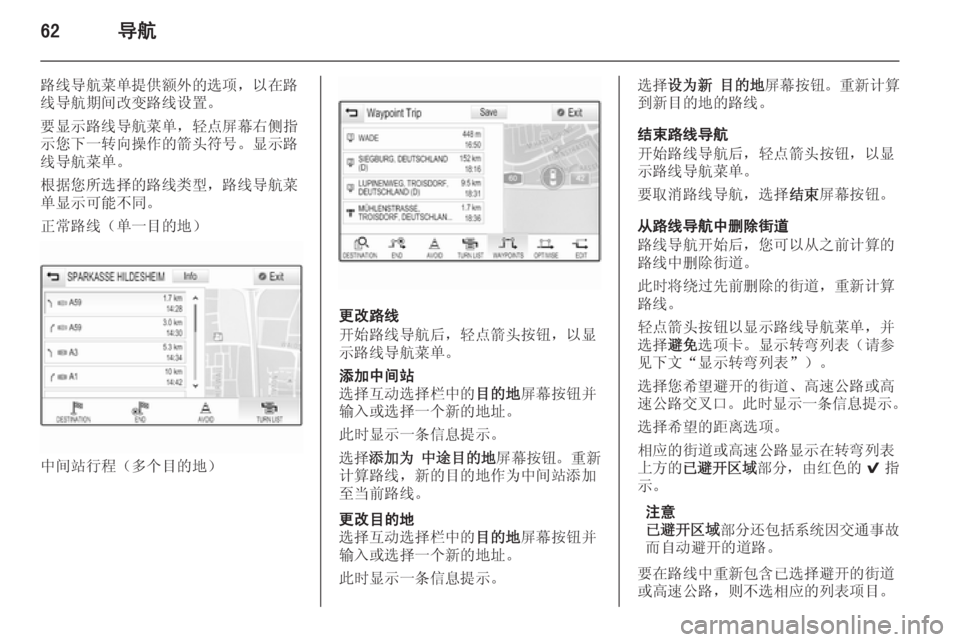
62ๅฏผ่ช
่ทฏ็บฟๅฏผ่ช่ๅๆไพ้ขๅค็้้กน๏ผไปฅๅจ่ทฏ
็บฟๅฏผ่ชๆ้ดๆนๅ่ทฏ็บฟ่ฎพ็ฝฎใ
่ฆๆพ็คบ่ทฏ็บฟๅฏผ่ช่ๅ๏ผ่ฝป็นๅฑๅนๅณไพงๆ ็คบๆจไธไธ่ฝฌๅๆไฝ็็ฎญๅคด็ฌฆๅทใๆพ็คบ่ทฏ
็บฟๅฏผ่ช่ๅใ
ๆ นๆฎๆจๆ้ๆฉ็่ทฏ็บฟ็ฑปๅ๏ผ่ทฏ็บฟๅฏผ่ช่ ๅๆพ็คบๅฏ่ฝไธๅใ
ๆญฃๅธธ่ทฏ็บฟ๏ผๅไธ็ฎ็ๅฐ๏ผ
ไธญ้ด็ซ่ก็จ๏ผๅคไธช็ฎ็ๅฐ๏ผ
ๆดๆน่ทฏ็บฟ
ๅผๅง่ทฏ็บฟๅฏผ่ชๅ๏ผ่ฝป็น็ฎญๅคดๆ้ฎ๏ผไปฅๆพ
็คบ่ทฏ็บฟๅฏผ่ช่ๅใ
ๆทปๅ ไธญ้ด็ซ
้ๆฉไบๅจ้ๆฉๆ ไธญ็ ็ฎ็ๅฐๅฑๅนๆ้ฎๅนถ
่พๅ
ฅๆ้ๆฉไธไธชๆฐ็ๅฐๅใ
ๆญคๆถๆพ็คบไธๆกไฟกๆฏๆ็คบใ
้ๆฉ ๆทปๅ ไธบ ไธญ้็ฎ็ๅฐ ๅฑๅนๆ้ฎใ้ๆฐ
่ฎก็ฎ่ทฏ็บฟ๏ผๆฐ็็ฎ็ๅฐไฝไธบไธญ้ด็ซๆทปๅ
่ณๅฝๅ่ทฏ็บฟใๆดๆน็ฎ็ๅฐ
้ๆฉไบๅจ้ๆฉๆ ไธญ็ ็ฎ็ๅฐๅฑๅนๆ้ฎๅนถ
่พๅ
ฅๆ้ๆฉไธไธชๆฐ็ๅฐๅใ
ๆญคๆถๆพ็คบไธๆกไฟกๆฏๆ็คบใ้ๆฉ ่ฎพไธบๆฐ ็ฎ็ๅฐ ๅฑๅนๆ้ฎใ้ๆฐ่ฎก็ฎ
ๅฐๆฐ็ฎ็ๅฐ็่ทฏ็บฟใ
็ปๆ่ทฏ็บฟๅฏผ่ช
ๅผๅง่ทฏ็บฟๅฏผ่ชๅ๏ผ่ฝป็น็ฎญๅคดๆ้ฎ๏ผไปฅๆพ
็คบ่ทฏ็บฟๅฏผ่ช่ๅใ
่ฆๅๆถ่ทฏ็บฟๅฏผ่ช๏ผ้ๆฉ ็ปๆๅฑๅนๆ้ฎใ
ไป่ทฏ็บฟๅฏผ่ชไธญๅ ้ค่ก้
่ทฏ็บฟๅฏผ่ชๅผๅงๅ๏ผๆจๅฏไปฅไปไนๅ่ฎก็ฎ็
่ทฏ็บฟไธญๅ ้ค่ก้ใ
ๆญคๆถๅฐ็ป่ฟๅ
ๅๅ ้ค็่ก้๏ผ้ๆฐ่ฎก็ฎ
่ทฏ็บฟใ
่ฝป็น็ฎญๅคดๆ้ฎไปฅๆพ็คบ่ทฏ็บฟๅฏผ่ช่ๅ๏ผๅนถ
้ๆฉ ้ฟๅ
้้กนๅกใๆพ็คบ่ฝฌๅผฏๅ่กจ๏ผ่ฏทๅ
่งไธๆโๆพ็คบ่ฝฌๅผฏๅ่กจโ๏ผใ
้ๆฉๆจๅธๆ้ฟๅผ็่ก้ใ้ซ้ๅ
ฌ่ทฏๆ้ซ
้ๅ
ฌ่ทฏไบคๅๅฃ ใๆญคๆถๆพ็คบไธๆกไฟกๆฏๆ็คบ ใ
้ๆฉๅธๆ็่ท็ฆป้้กนใ ็ธๅบ็่ก้ๆ้ซ้ๅ
ฌ่ทฏๆพ็คบๅจ่ฝฌๅผฏๅ่กจ
ไธๆน็ ๅทฒ้ฟๅผๅบๅ ้จๅ๏ผ็ฑ็บข่ฒ็ 9ๆ
็คบใ
ๆณจๆ
ๅทฒ้ฟๅผๅบๅ ้จๅ่ฟๅ
ๆฌ็ณป็ปๅ ไบค้ไบๆ
่่ชๅจ้ฟๅผ็้่ทฏใ
่ฆๅจ่ทฏ็บฟไธญ้ๆฐๅ
ๅซๅทฒ้ๆฉ้ฟๅผ็่ก้
ๆ้ซ้ๅ
ฌ่ทฏ๏ผๅไธ้็ธๅบ็ๅ่กจ้กน็ฎใ
Page 63 of 117
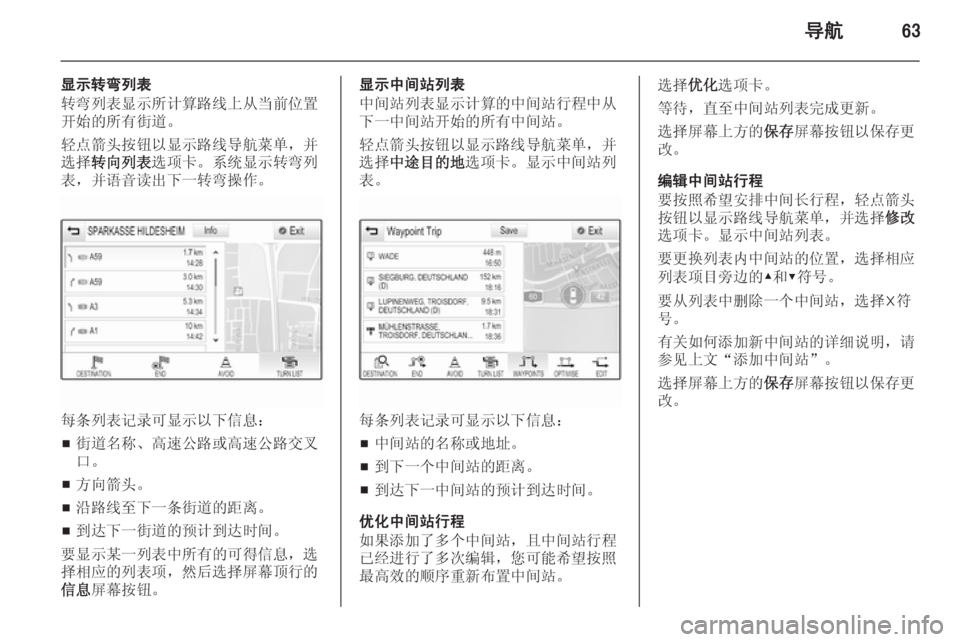
ๅฏผ่ช63
ๆพ็คบ่ฝฌๅผฏๅ่กจ
่ฝฌๅผฏๅ่กจๆพ็คบๆ่ฎก็ฎ่ทฏ็บฟไธไปๅฝๅไฝ็ฝฎ ๅผๅง็ๆๆ่ก้ใ
่ฝป็น็ฎญๅคดๆ้ฎไปฅๆพ็คบ่ทฏ็บฟๅฏผ่ช่ๅ๏ผๅนถ ้ๆฉ ่ฝฌๅๅ่กจ ้้กนๅกใ็ณป็ปๆพ็คบ่ฝฌๅผฏๅ
่กจ๏ผๅนถ่ฏญ้ณ่ฏปๅบไธไธ่ฝฌๅผฏๆไฝใ
ๆฏๆกๅ่กจ่ฎฐๅฝๅฏๆพ็คบไปฅไธไฟกๆฏ๏ผ
โ ่ก้ๅ็งฐใ้ซ้ๅ
ฌ่ทฏๆ้ซ้ๅ
ฌ่ทฏไบคๅ
ๅฃใ
โ ๆนๅ็ฎญๅคดใ
โ ๆฒฟ่ทฏ็บฟ่ณไธไธๆก่ก้็่ท็ฆปใ
โ ๅฐ่พพไธไธ่ก้็้ข่ฎกๅฐ่พพๆถ้ดใ
่ฆๆพ็คบๆไธๅ่กจไธญๆๆ็ๅฏๅพไฟกๆฏ๏ผ้
ๆฉ็ธๅบ็ๅ่กจ้กน๏ผ็ถๅ้ๆฉๅฑๅน้กถ่ก็
ไฟกๆฏ ๅฑๅนๆ้ฎใ
ๆพ็คบไธญ้ด็ซๅ่กจ
ไธญ้ด็ซๅ่กจๆพ็คบ่ฎก็ฎ็ไธญ้ด็ซ่ก็จไธญไป ไธไธไธญ้ด็ซๅผๅง็ๆๆไธญ้ด็ซใ
่ฝป็น็ฎญๅคดๆ้ฎไปฅๆพ็คบ่ทฏ็บฟๅฏผ่ช่ๅ๏ผๅนถ ้ๆฉ ไธญ้็ฎ็ๅฐ ้้กนๅกใๆพ็คบไธญ้ด็ซๅ
่กจใ
ๆฏๆกๅ่กจ่ฎฐๅฝๅฏๆพ็คบไปฅไธไฟกๆฏ๏ผ
โ ไธญ้ด็ซ็ๅ็งฐๆๅฐๅใ
โ ๅฐไธไธไธชไธญ้ด็ซ็่ท็ฆปใ
โ ๅฐ่พพไธไธไธญ้ด็ซ็้ข่ฎกๅฐ่พพๆถ้ดใ
ไผๅไธญ้ด็ซ่ก็จ
ๅฆๆๆทปๅ ไบๅคไธชไธญ้ด็ซ๏ผไธไธญ้ด็ซ่ก็จ ๅทฒ็ป่ฟ่กไบๅคๆฌก็ผ่พ๏ผๆจๅฏ่ฝๅธๆๆ็
ง
ๆ้ซๆ็้กบๅบ้ๆฐๅธ็ฝฎไธญ้ด็ซใ
้ๆฉ ไผๅ้้กนๅกใ
็ญๅพ
๏ผ็ด่ณไธญ้ด็ซๅ่กจๅฎๆๆดๆฐใ
้ๆฉๅฑๅนไธๆน็ ไฟๅญๅฑๅนๆ้ฎไปฅไฟๅญๆด
ๆนใ
็ผ่พไธญ้ด็ซ่ก็จ
่ฆๆ็
งๅธๆๅฎๆไธญ้ด้ฟ่ก็จ๏ผ่ฝป็น็ฎญๅคด ๆ้ฎไปฅๆพ็คบ่ทฏ็บฟๅฏผ่ช่ๅ๏ผๅนถ้ๆฉ ไฟฎๆน
้้กนๅกใๆพ็คบไธญ้ด็ซๅ่กจใ
่ฆๆดๆขๅ่กจๅ
ไธญ้ด็ซ็ไฝ็ฝฎ๏ผ้ๆฉ็ธๅบ
ๅ่กจ้กน็ฎๆ่พน็ โฒๅ โผ็ฌฆๅทใ
่ฆไปๅ่กจไธญๅ ้คไธไธชไธญ้ด็ซ๏ผ้ๆฉ โ็ฌฆ
ๅทใ
ๆๅ
ณๅฆไฝๆทปๅ ๆฐไธญ้ด็ซ็่ฏฆ็ป่ฏดๆ๏ผ่ฏท
ๅ่งไธๆโๆทปๅ ไธญ้ด็ซโใ
้ๆฉๅฑๅนไธๆน็ ไฟๅญๅฑๅนๆ้ฎไปฅไฟๅญๆด
ๆนใ
Page 64 of 117
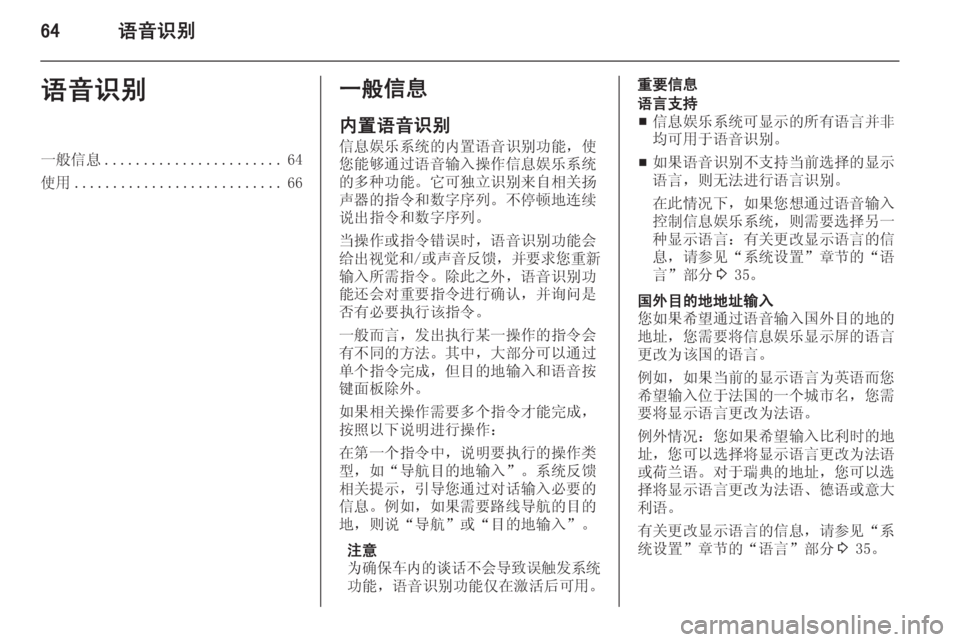
64่ฏญ้ณ่ฏๅซ่ฏญ้ณ่ฏๅซไธ่ฌไฟกๆฏ....................... 64
ไฝฟ็จ ........................... 66ไธ่ฌไฟกๆฏ
ๅ
็ฝฎ่ฏญ้ณ่ฏๅซ
ไฟกๆฏๅจฑไน็ณป็ป็ๅ
็ฝฎ่ฏญ้ณ่ฏๅซๅ่ฝ๏ผไฝฟ
ๆจ่ฝๅค้่ฟ่ฏญ้ณ่พๅ
ฅๆไฝไฟกๆฏๅจฑไน็ณป็ป
็ๅค็งๅ่ฝใๅฎๅฏ็ฌ็ซ่ฏๅซๆฅ่ช็ธๅ
ณๆฌ
ๅฃฐๅจ็ๆไปคๅๆฐๅญๅบๅใไธๅ้กฟๅฐ่ฟ็ปญ
่ฏดๅบๆไปคๅๆฐๅญๅบๅใ
ๅฝๆไฝๆๆไปค้่ฏฏๆถ๏ผ่ฏญ้ณ่ฏๅซๅ่ฝไผ
็ปๅบ่ง่งๅ /ๆๅฃฐ้ณๅ้ฆ ๏ผๅนถ่ฆๆฑๆจ้ๆฐ
่พๅ
ฅๆ้ๆไปคใ้คๆญคไนๅค๏ผ่ฏญ้ณ่ฏๅซๅ ่ฝ่ฟไผๅฏน้่ฆๆไปค่ฟ่ก็กฎ่ฎค๏ผๅนถ่ฏข้ฎๆฏ
ๅฆๆๅฟ
่ฆๆง่ก่ฏฅๆไปคใ
ไธ่ฌ่่จ๏ผๅๅบๆง่กๆไธๆไฝ็ๆไปคไผ
ๆไธๅ็ๆนๆณใๅ
ถไธญ๏ผๅคง้จๅๅฏไปฅ้่ฟ
ๅไธชๆไปคๅฎๆ๏ผไฝ็ฎ็ๅฐ่พๅ
ฅๅ่ฏญ้ณๆ
้ฎ้ขๆฟ้คๅคใ
ๅฆๆ็ธๅ
ณๆไฝ้่ฆๅคไธชๆไปคๆ่ฝๅฎๆ๏ผ
ๆ็
งไปฅไธ่ฏดๆ่ฟ่กๆไฝ๏ผ
ๅจ็ฌฌไธไธชๆไปคไธญ๏ผ่ฏดๆ่ฆๆง่ก็ๆไฝ็ฑป
ๅ๏ผๅฆโๅฏผ่ช็ฎ็ๅฐ่พๅ
ฅโใ็ณป็ปๅ้ฆ
็ธๅ
ณๆ็คบ๏ผๅผๅฏผๆจ้่ฟๅฏน่ฏ่พๅ
ฅๅฟ
่ฆ็
ไฟกๆฏใไพๅฆ๏ผๅฆๆ้่ฆ่ทฏ็บฟๅฏผ่ช็็ฎ็
ๅฐ๏ผๅ่ฏดโๅฏผ่ชโๆโ็ฎ็ๅฐ่พๅ
ฅโใ
ๆณจๆ
ไธบ็กฎไฟ่ฝฆๅ
็่ฐ่ฏไธไผๅฏผ่ด่ฏฏ่งฆๅ็ณป็ป
ๅ่ฝ๏ผ่ฏญ้ณ่ฏๅซๅ่ฝไป
ๅจๆฟๆดปๅๅฏ็จใ้่ฆไฟกๆฏ่ฏญ่จๆฏๆ
โ ไฟกๆฏๅจฑไน็ณป็ปๅฏๆพ็คบ็ๆๆ่ฏญ่จๅนถ้
ๅๅฏ็จไบ่ฏญ้ณ่ฏๅซใ
โ ๅฆๆ่ฏญ้ณ่ฏๅซไธๆฏๆๅฝๅ้ๆฉ็ๆพ็คบ
่ฏญ่จ๏ผๅๆ ๆณ่ฟ่ก่ฏญ่จ่ฏๅซใ
ๅจๆญคๆ
ๅตไธ๏ผๅฆๆๆจๆณ้่ฟ่ฏญ้ณ่พๅ
ฅ ๆงๅถไฟกๆฏๅจฑไน็ณป็ป๏ผๅ้่ฆ้ๆฉๅฆไธ
็งๆพ็คบ่ฏญ่จ๏ผๆๅ
ณๆดๆนๆพ็คบ่ฏญ่จ็ไฟก
ๆฏ๏ผ่ฏทๅ่งโ็ณป็ป่ฎพ็ฝฎโ็ซ ่็โ่ฏญ
่จโ้จๅ 3 35ใๅฝๅค็ฎ็ๅฐๅฐๅ่พๅ
ฅ
ๆจๅฆๆๅธๆ้่ฟ่ฏญ้ณ่พๅ
ฅๅฝๅค็ฎ็ๅฐ็ ๅฐๅ๏ผๆจ้่ฆๅฐไฟกๆฏๅจฑไนๆพ็คบๅฑ็่ฏญ่จๆดๆนไธบ่ฏฅๅฝ็่ฏญ่จใ
ไพๅฆ๏ผๅฆๆๅฝๅ็ๆพ็คบ่ฏญ่จไธบ่ฑ่ฏญ่ๆจ ๅธๆ่พๅ
ฅไฝไบๆณๅฝ็ไธไธชๅๅธๅ๏ผๆจ้่ฆๅฐๆพ็คบ่ฏญ่จๆดๆนไธบๆณ่ฏญใ
ไพๅคๆ
ๅต๏ผๆจๅฆๆๅธๆ่พๅ
ฅๆฏๅฉๆถ็ๅฐ
ๅ๏ผๆจๅฏไปฅ้ๆฉๅฐๆพ็คบ่ฏญ่จๆดๆนไธบๆณ่ฏญ
ๆ่ทๅ
ฐ่ฏญใๅฏนไบ็ๅ
ธ็ๅฐๅ๏ผๆจๅฏไปฅ้
ๆฉๅฐๆพ็คบ่ฏญ่จๆดๆนไธบๆณ่ฏญใๅพท่ฏญๆๆๅคง
ๅฉ่ฏญใ
ๆๅ
ณๆดๆนๆพ็คบ่ฏญ่จ็ไฟกๆฏ๏ผ่ฏทๅ่งโ็ณป
็ป่ฎพ็ฝฎโ็ซ ่็โ่ฏญ่จโ้จๅ 3 35ใ
Page 65 of 117
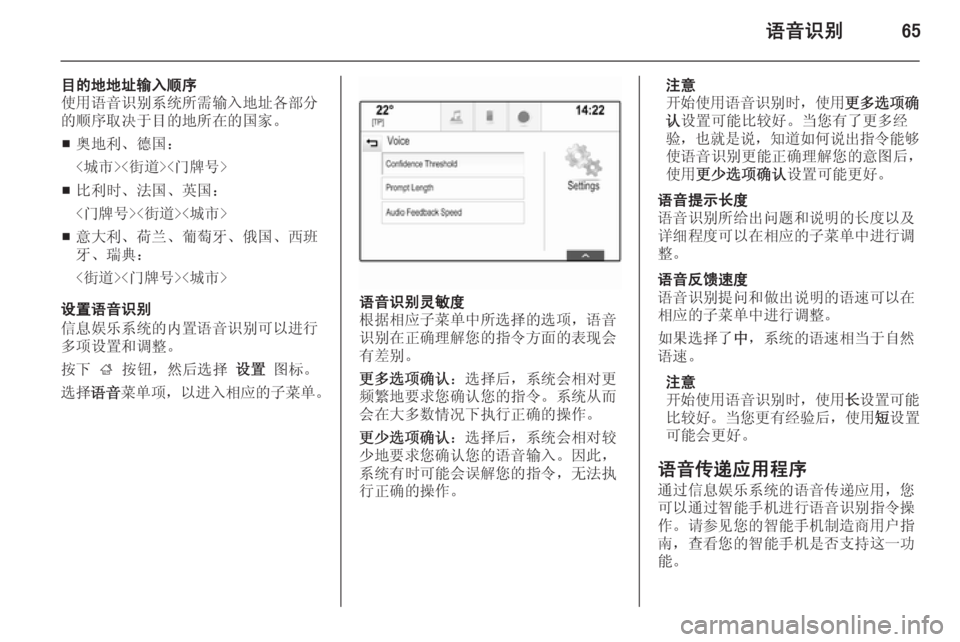
่ฏญ้ณ่ฏๅซ65
็ฎ็ๅฐๅฐๅ่พๅ
ฅ้กบๅบ
ไฝฟ็จ่ฏญ้ณ่ฏๅซ็ณป็ปๆ้่พๅ
ฅๅฐๅๅ้จๅ ็้กบๅบๅๅณไบ็ฎ็ๅฐๆๅจ็ๅฝๅฎถใ
โ ๅฅฅๅฐๅฉใๅพทๅฝ๏ผ
<ๅๅธ><่ก้><้จ็ๅท>
โ ๆฏๅฉๆถใๆณๅฝใ่ฑๅฝ๏ผ
<้จ็ๅท><่ก้><ๅๅธ>
โ ๆๅคงๅฉใ่ทๅ
ฐใ่ก่็ใไฟๅฝใ่ฅฟ็ญ
็ใ็ๅ
ธ๏ผ
<่ก้><้จ็ๅท><ๅๅธ>
่ฎพ็ฝฎ่ฏญ้ณ่ฏๅซ
ไฟกๆฏๅจฑไน็ณป็ป็ๅ
็ฝฎ่ฏญ้ณ่ฏๅซๅฏไปฅ่ฟ่ก
ๅค้กน่ฎพ็ฝฎๅ่ฐๆดใ
ๆไธ ; ๆ้ฎ๏ผ็ถๅ้ๆฉ ่ฎพ็ฝฎ ๅพๆ ใ
้ๆฉ ่ฏญ้ณ ่ๅ้กน๏ผ ไปฅ่ฟๅ
ฅ็ธๅบ็ๅญ่ๅ ใ่ฏญ้ณ่ฏๅซ็ตๆๅบฆ
ๆ นๆฎ็ธๅบๅญ่ๅไธญๆ้ๆฉ็้้กน๏ผ่ฏญ้ณ
่ฏๅซๅจๆญฃ็กฎ็่งฃๆจ็ๆไปคๆน้ข็่กจ็ฐไผ
ๆๅทฎๅซใ
ๆดๅค้้กน็กฎ่ฎค ๏ผ้ๆฉๅ๏ผ็ณป็ปไผ็ธๅฏนๆด
้ข็นๅฐ่ฆๆฑๆจ็กฎ่ฎคๆจ็ๆไปคใ็ณป็ปไป่
ไผๅจๅคงๅคๆฐๆ
ๅตไธๆง่กๆญฃ็กฎ็ๆไฝใ
ๆดๅฐ้้กน็กฎ่ฎค ๏ผ้ๆฉๅ๏ผ็ณป็ปไผ็ธๅฏน่พ
ๅฐๅฐ่ฆๆฑๆจ็กฎ่ฎคๆจ็่ฏญ้ณ่พๅ
ฅใๅ ๆญค๏ผ
็ณป็ปๆๆถๅฏ่ฝไผ่ฏฏ่งฃๆจ็ๆไปค๏ผๆ ๆณๆง
่กๆญฃ็กฎ็ๆไฝใๆณจๆ
ๅผๅงไฝฟ็จ่ฏญ้ณ่ฏๅซๆถ ๏ผไฝฟ็จๆดๅค้้กน็กฎ
่ฎค ่ฎพ็ฝฎๅฏ่ฝๆฏ่พๅฅฝใๅฝๆจๆไบๆดๅค็ป
้ช๏ผ ไนๅฐฑๆฏ่ฏด ๏ผ็ฅ้ๅฆไฝ่ฏดๅบๆไปค่ฝๅค
ไฝฟ่ฏญ้ณ่ฏๅซๆด่ฝๆญฃ็กฎ็่งฃๆจ็ๆๅพๅ๏ผ
ไฝฟ็จ ๆดๅฐ้้กน็กฎ่ฎค ่ฎพ็ฝฎๅฏ่ฝๆดๅฅฝใ่ฏญ้ณๆ็คบ้ฟๅบฆ
่ฏญ้ณ่ฏๅซๆ็ปๅบ้ฎ้ขๅ่ฏดๆ็้ฟๅบฆไปฅๅ
่ฏฆ็ป็จๅบฆๅฏไปฅๅจ็ธๅบ็ๅญ่ๅไธญ่ฟ่ก่ฐ
ๆดใ่ฏญ้ณๅ้ฆ้ๅบฆ
่ฏญ้ณ่ฏๅซๆ้ฎๅๅๅบ่ฏดๆ็่ฏญ้ๅฏไปฅๅจ
็ธๅบ็ๅญ่ๅไธญ่ฟ่ก่ฐๆดใ
ๅฆๆ้ๆฉไบ ไธญ๏ผ็ณป็ป็่ฏญ้็ธๅฝไบ่ช็ถ
่ฏญ้ใ
ๆณจๆ
ๅผๅงไฝฟ็จ่ฏญ้ณ่ฏๅซๆถ ๏ผไฝฟ็จ้ฟ่ฎพ็ฝฎๅฏ่ฝ
ๆฏ่พๅฅฝใ ๅฝๆจๆดๆ็ป้ชๅ ๏ผไฝฟ็จ็ญ่ฎพ็ฝฎ
ๅฏ่ฝไผๆดๅฅฝใ
่ฏญ้ณไผ ้ๅบ็จ็จๅบ
้่ฟไฟกๆฏๅจฑไน็ณป็ป็่ฏญ้ณไผ ้ๅบ็จ๏ผๆจ
ๅฏไปฅ้่ฟๆบ่ฝๆๆบ่ฟ่ก่ฏญ้ณ่ฏๅซๆไปคๆ
ไฝใ่ฏทๅ่งๆจ็ๆบ่ฝๆๆบๅถ้ ๅ็จๆทๆ
ๅ๏ผๆฅ็ๆจ็ๆบ่ฝๆๆบๆฏๅฆๆฏๆ่ฟไธๅ
่ฝใ
Page 66 of 117
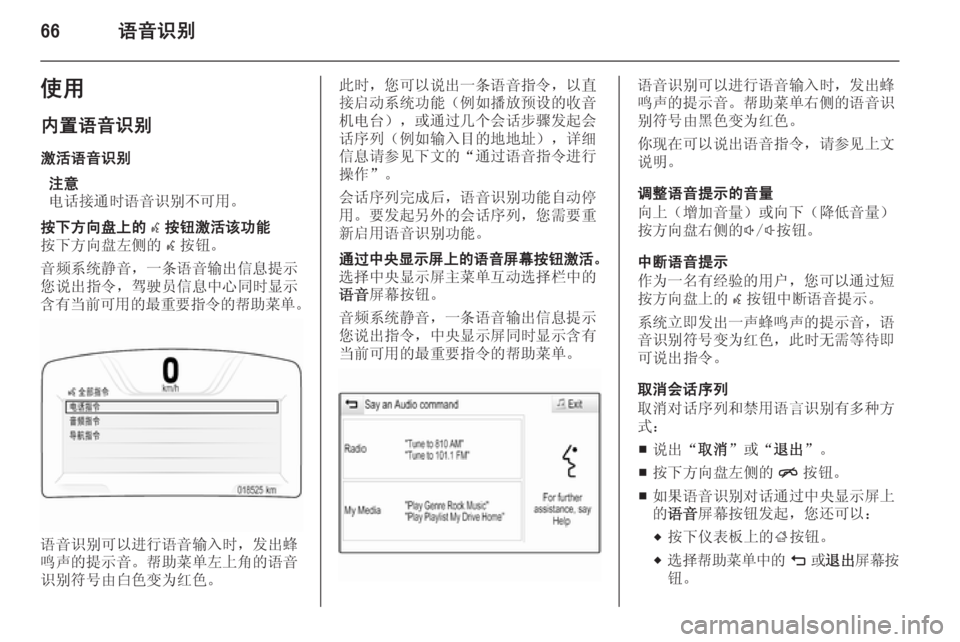
66่ฏญ้ณ่ฏๅซไฝฟ็จ
ๅ
็ฝฎ่ฏญ้ณ่ฏๅซ
ๆฟๆดป่ฏญ้ณ่ฏๅซ ๆณจๆ
็ต่ฏๆฅ้ๆถ่ฏญ้ณ่ฏๅซไธๅฏ็จใๆไธๆนๅ็ไธ็ wๆ้ฎๆฟๆดป่ฏฅๅ่ฝ
ๆไธๆนๅ็ๅทฆไพง็ wๆ้ฎใ
้ณ้ข็ณป็ป้้ณ๏ผไธๆก่ฏญ้ณ่พๅบไฟกๆฏๆ็คบ ๆจ่ฏดๅบๆไปค๏ผ้ฉพ้ฉถๅไฟกๆฏไธญๅฟๅๆถๆพ็คบ ๅซๆๅฝๅๅฏ็จ็ๆ้่ฆๆไปค็ๅธฎๅฉ่ๅ ใ
่ฏญ้ณ่ฏๅซๅฏไปฅ่ฟ่ก่ฏญ้ณ่พๅ
ฅๆถ๏ผๅๅบ่
้ธฃๅฃฐ็ๆ็คบ้ณใๅธฎๅฉ่ๅๅทฆไธ่ง็่ฏญ้ณ
่ฏๅซ็ฌฆๅท็ฑ็ฝ่ฒๅไธบ็บข่ฒใ
ๆญคๆถ๏ผๆจๅฏไปฅ่ฏดๅบไธๆก่ฏญ้ณๆไปค๏ผไปฅ็ด
ๆฅๅฏๅจ็ณป็ปๅ่ฝ๏ผไพๅฆๆญๆพ้ข่ฎพ็ๆถ้ณ
ๆบ็ตๅฐ๏ผ๏ผๆ้่ฟๅ ไธชไผ่ฏๆญฅ้ชคๅ่ตทไผ
่ฏๅบๅ๏ผไพๅฆ่พๅ
ฅ็ฎ็ๅฐๅฐๅ๏ผ๏ผ่ฏฆ็ป
ไฟกๆฏ่ฏทๅ่งไธๆ็โ้่ฟ่ฏญ้ณๆไปค่ฟ่ก
ๆไฝโใ
ไผ่ฏๅบๅๅฎๆๅ๏ผ่ฏญ้ณ่ฏๅซๅ่ฝ่ชๅจๅ
็จใ่ฆๅ่ตทๅฆๅค็ไผ่ฏๅบๅ๏ผๆจ้่ฆ้
ๆฐๅฏ็จ่ฏญ้ณ่ฏๅซๅ่ฝใ้่ฟไธญๅคฎๆพ็คบๅฑไธ็ ่ฏญ้ณๅฑๅนๆ้ฎๆฟๆดป ใ
้ๆฉไธญๅคฎๆพ็คบๅฑไธป่ๅไบๅจ้ๆฉๆ ไธญ็
่ฏญ้ณ ๅฑๅนๆ้ฎใ
้ณ้ข็ณป็ป้้ณ๏ผไธๆก่ฏญ้ณ่พๅบไฟกๆฏๆ็คบ
ๆจ่ฏดๅบๆไปค๏ผไธญๅคฎๆพ็คบๅฑๅๆถๆพ็คบๅซๆ
ๅฝๅๅฏ็จ็ๆ้่ฆๆไปค็ๅธฎๅฉ่ๅใ่ฏญ้ณ่ฏๅซๅฏไปฅ่ฟ่ก่ฏญ้ณ่พๅ
ฅๆถ๏ผๅๅบ่
้ธฃๅฃฐ็ๆ็คบ้ณใๅธฎๅฉ่ๅๅณไพง็่ฏญ้ณ่ฏ
ๅซ็ฌฆๅท็ฑ้ป่ฒๅไธบ็บข่ฒใ
ไฝ ็ฐๅจๅฏไปฅ่ฏดๅบ่ฏญ้ณๆไปค๏ผ่ฏทๅ่งไธๆ
่ฏดๆใ
่ฐๆด่ฏญ้ณๆ็คบ็้ณ้
ๅไธ๏ผๅขๅ ้ณ้๏ผๆๅไธ๏ผ้ไฝ้ณ้๏ผ
ๆๆนๅ็ๅณไพง็ !/# ๆ้ฎใ
ไธญๆญ่ฏญ้ณๆ็คบ
ไฝไธบไธๅๆ็ป้ช็็จๆท๏ผๆจๅฏไปฅ้่ฟ็ญ
ๆๆนๅ็ไธ็ wๆ้ฎไธญๆญ่ฏญ้ณๆ็คบใ
็ณป็ป็ซๅณๅๅบไธๅฃฐ่้ธฃๅฃฐ็ๆ็คบ้ณ๏ผ่ฏญ
้ณ่ฏๅซ็ฌฆๅทๅไธบ็บข่ฒ๏ผๆญคๆถๆ ้็ญๅพ
ๅณ
ๅฏ่ฏดๅบๆไปคใ
ๅๆถไผ่ฏๅบๅ
ๅๆถๅฏน่ฏๅบๅๅ็ฆ็จ่ฏญ่จ่ฏๅซๆๅค็งๆน
ๅผ๏ผ
โ ่ฏดๅบโ
ๅๆถโๆโ ้ๅบโใ
โ ๆไธๆนๅ็ๅทฆไพง็
nๆ้ฎใ
โ ๅฆๆ่ฏญ้ณ่ฏๅซๅฏน่ฏ้่ฟไธญๅคฎๆพ็คบๅฑไธ
็ ่ฏญ้ณ ๅฑๅนๆ้ฎๅ่ตท๏ผๆจ่ฟๅฏไปฅ๏ผ
โ ๆไธไปช่กจๆฟไธ็
;ๆ้ฎใ
โ ้ๆฉๅธฎๅฉ่ๅไธญ็
mๆ้ๅบ ๅฑๅนๆ
้ฎใ
Page 67 of 117
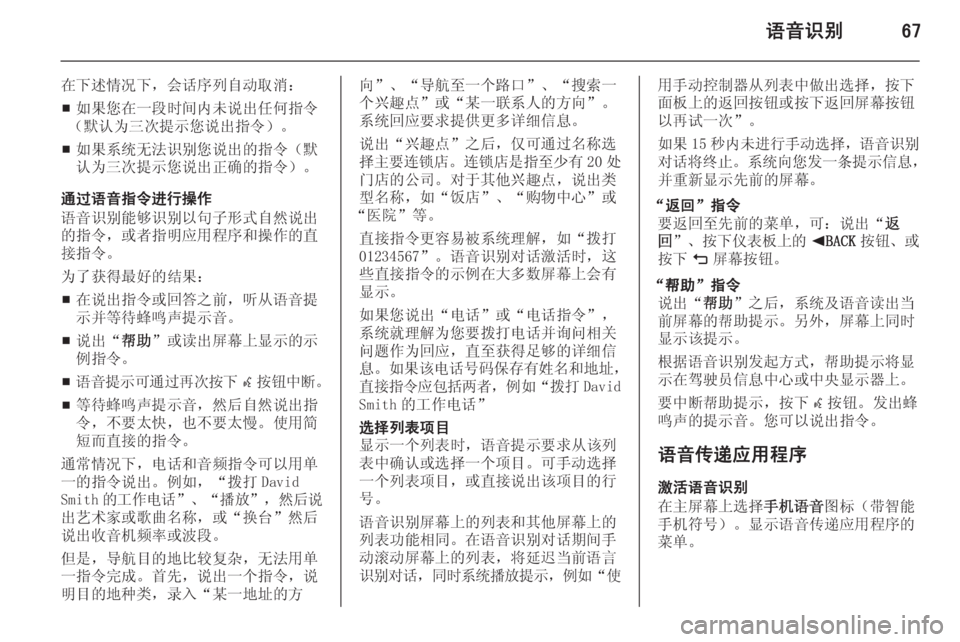
่ฏญ้ณ่ฏๅซ67
ๅจไธ่ฟฐๆ
ๅตไธ๏ผไผ่ฏๅบๅ่ชๅจๅๆถ๏ผโ ๅฆๆๆจๅจไธๆฎตๆถ้ดๅ
ๆช่ฏดๅบไปปไฝๆไปค
๏ผ้ป่ฎคไธบไธๆฌกๆ็คบๆจ่ฏดๅบๆไปค๏ผใ
โ ๅฆๆ็ณป็ปๆ ๆณ่ฏๅซๆจ่ฏดๅบ็ๆไปค๏ผ้ป
่ฎคไธบไธๆฌกๆ็คบๆจ่ฏดๅบๆญฃ็กฎ็ๆไปค๏ผใ
้่ฟ่ฏญ้ณๆไปค่ฟ่กๆไฝ
่ฏญ้ณ่ฏๅซ่ฝๅค่ฏๅซไปฅๅฅๅญๅฝขๅผ่ช็ถ่ฏดๅบ ็ๆไปค๏ผๆ่
ๆๆๅบ็จ็จๅบๅๆไฝ็็ดๆฅๆไปคใ
ไธบไบ่ทๅพๆๅฅฝ็็ปๆ๏ผ
โ ๅจ่ฏดๅบๆไปคๆๅ็ญไนๅ๏ผๅฌไป่ฏญ้ณๆ
็คบๅนถ็ญๅพ
่้ธฃๅฃฐๆ็คบ้ณใ
โ ่ฏดๅบโ
ๅธฎๅฉโๆ่ฏปๅบๅฑๅนไธๆพ็คบ็็คบ
ไพๆไปคใ
โ ่ฏญ้ณๆ็คบๅฏ้่ฟๅๆฌกๆไธ
wๆ้ฎไธญๆญ ใ
โ ็ญๅพ
่้ธฃๅฃฐๆ็คบ้ณ๏ผ็ถๅ่ช็ถ่ฏดๅบๆ
ไปค๏ผไธ่ฆๅคชๅฟซ๏ผไนไธ่ฆๅคชๆ
ขใไฝฟ็จ็ฎ
็ญ่็ดๆฅ็ๆไปคใ
้ๅธธๆ
ๅตไธ๏ผ็ต่ฏๅ้ณ้ขๆไปคๅฏไปฅ็จๅ ไธ็ๆไปค่ฏดๅบใไพๅฆ๏ผโๆจๆ David
Smith ็ๅทฅไฝ็ต่ฏ โใโๆญๆพโ๏ผ ็ถๅ่ฏด
ๅบ่บๆฏๅฎถๆๆญๆฒๅ็งฐ๏ผๆโๆขๅฐโ็ถๅ
่ฏดๅบๆถ้ณๆบ้ข็ๆๆณขๆฎตใ
ไฝๆฏ๏ผๅฏผ่ช็ฎ็ๅฐๆฏ่พๅคๆ๏ผๆ ๆณ็จๅ
ไธๆไปคๅฎๆใ้ฆๅ
๏ผ่ฏดๅบไธไธชๆไปค๏ผ่ฏด ๆ็ฎ็ๅฐ็ง็ฑป๏ผๅฝๅ
ฅโๆไธๅฐๅ็ๆนๅโใโๅฏผ่ช่ณไธไธช่ทฏๅฃโใโๆ็ดขไธ
ไธชๅ
ด่ถฃ็นโๆโๆไธ่็ณปไบบ็ๆนๅโใ ็ณป็ปๅๅบ่ฆๆฑๆไพๆดๅค่ฏฆ็ปไฟกๆฏใ
่ฏดๅบโๅ
ด่ถฃ็นโไนๅ๏ผไป
ๅฏ้่ฟๅ็งฐ้
ๆฉไธป่ฆ่ฟ้ๅบ ใ่ฟ้ๅบๆฏๆ่ณๅฐๆ 20 ๅค
้จๅบ็ๅ
ฌๅธใๅฏนไบๅ
ถไปๅ
ด่ถฃ็น๏ผ่ฏดๅบ็ฑป
ๅๅ็งฐ๏ผๅฆโ้ฅญๅบโใโ่ดญ็ฉไธญๅฟโๆ
โๅป้ขโ็ญใ
็ดๆฅๆไปคๆดๅฎนๆ่ขซ็ณป็ป็่งฃ๏ผๅฆโๆจๆ
01234567โใ่ฏญ้ณ่ฏๅซๅฏน่ฏๆฟๆดปๆถ๏ผ่ฟ
ไบ็ดๆฅๆไปค็็คบไพๅจๅคงๅคๆฐๅฑๅนไธไผๆ ๆพ็คบใ
ๅฆๆๆจ่ฏดๅบโ็ต่ฏโๆโ็ต่ฏๆไปคโ๏ผ ็ณป็ปๅฐฑ็่งฃไธบๆจ่ฆๆจๆ็ต่ฏๅนถ่ฏข้ฎ็ธๅ
ณ้ฎ้ขไฝไธบๅๅบ๏ผ็ด่ณ่ทๅพ่ถณๅค็่ฏฆ็ปไฟกๆฏใ ๅฆๆ่ฏฅ็ต่ฏๅท็ ไฟๅญๆๅงๅๅๅฐๅ ๏ผ
็ดๆฅๆไปคๅบๅ
ๆฌไธค่
๏ผไพๅฆโๆจๆ David
Smith ็ๅทฅไฝ็ต่ฏโ้ๆฉๅ่กจ้กน็ฎ
ๆพ็คบไธไธชๅ่กจๆถ๏ผ่ฏญ้ณๆ็คบ่ฆๆฑไป่ฏฅๅ
่กจไธญ็กฎ่ฎคๆ้ๆฉไธไธช้กน็ฎใๅฏๆๅจ้ๆฉ
ไธไธชๅ่กจ้กน็ฎ๏ผๆ็ดๆฅ่ฏดๅบ่ฏฅ้กน็ฎ็่ก ๅทใ
่ฏญ้ณ่ฏๅซๅฑๅนไธ็ๅ่กจๅๅ
ถไปๅฑๅนไธ็ ๅ่กจๅ่ฝ็ธๅใๅจ่ฏญ้ณ่ฏๅซๅฏน่ฏๆ้ดๆๅจๆปๅจๅฑๅนไธ็ๅ่กจ๏ผๅฐๅปถ่ฟๅฝๅ่ฏญ่จ
่ฏๅซๅฏน่ฏ ๏ผๅๆถ็ณป็ปๆญๆพๆ็คบ ๏ผไพๅฆ โไฝฟ็จๆๅจๆงๅถๅจไปๅ่กจไธญๅๅบ้ๆฉ๏ผๆไธ
้ขๆฟไธ็่ฟๅๆ้ฎๆๆไธ่ฟๅๅฑๅนๆ้ฎ
ไปฅๅ่ฏไธๆฌกโใ
ๅฆๆ 15 ็งๅ
ๆช่ฟ่กๆๅจ้ๆฉ ๏ผ่ฏญ้ณ่ฏๅซ
ๅฏน่ฏๅฐ็ปๆญข ใ็ณป็ปๅๆจๅไธๆกๆ็คบไฟกๆฏ ๏ผ
ๅนถ้ๆฐๆพ็คบๅ
ๅ็ๅฑๅนใโ่ฟๅโๆไปค ่ฆ่ฟๅ่ณๅ
ๅ็่ๅ๏ผๅฏ๏ผ่ฏดๅบโ ่ฟ
ๅ โใ ๆไธไปช่กจๆฟไธ็ kBACK ๆ้ฎใๆ
ๆไธ mๅฑๅนๆ้ฎใโๅธฎๅฉโๆไปค
่ฏดๅบโ ๅธฎๅฉโไนๅ๏ผ็ณป็ปๅ่ฏญ้ณ่ฏปๅบๅฝ
ๅๅฑๅน็ๅธฎๅฉๆ็คบใๅฆๅค๏ผๅฑๅนไธๅๆถ
ๆพ็คบ่ฏฅๆ็คบใ
ๆ นๆฎ่ฏญ้ณ่ฏๅซๅ่ตทๆนๅผ๏ผๅธฎๅฉๆ็คบๅฐๆพ
็คบๅจ้ฉพ้ฉถๅไฟกๆฏไธญๅฟๆไธญๅคฎๆพ็คบๅจไธใ
่ฆไธญๆญๅธฎๅฉๆ็คบ๏ผๆไธ wๆ้ฎใๅๅบ่
้ธฃๅฃฐ็ๆ็คบ้ณใๆจๅฏไปฅ่ฏดๅบๆไปคใ
่ฏญ้ณไผ ้ๅบ็จ็จๅบ
ๆฟๆดป่ฏญ้ณ่ฏๅซ
ๅจไธปๅฑๅนไธ้ๆฉ ๆๆบ่ฏญ้ณๅพๆ ๏ผๅธฆๆบ่ฝ
ๆๆบ็ฌฆๅท๏ผใๆพ็คบ่ฏญ้ณไผ ้ๅบ็จ็จๅบ็ ่ๅใ
Page 68 of 117
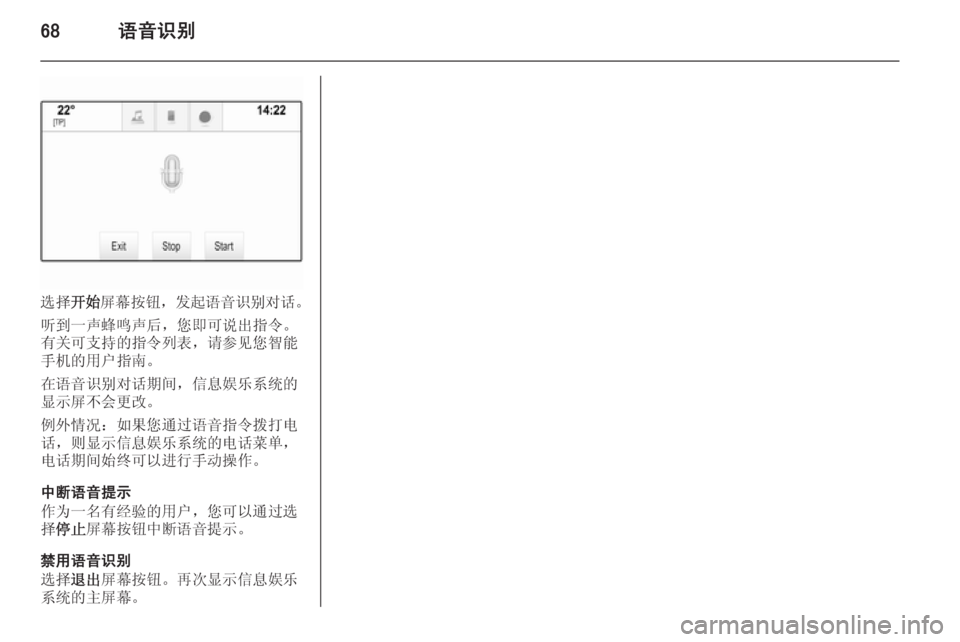
68่ฏญ้ณ่ฏๅซ
้ๆฉๅผๅงๅฑๅนๆ้ฎ ๏ผๅ่ตท่ฏญ้ณ่ฏๅซๅฏน่ฏ ใ
ๅฌๅฐไธๅฃฐ่้ธฃๅฃฐๅ๏ผๆจๅณๅฏ่ฏดๅบๆไปคใ ๆๅ
ณๅฏๆฏๆ็ๆไปคๅ่กจ๏ผ่ฏทๅ่งๆจๆบ่ฝ
ๆๆบ็็จๆทๆๅใ
ๅจ่ฏญ้ณ่ฏๅซๅฏน่ฏๆ้ด๏ผไฟกๆฏๅจฑไน็ณป็ป็
ๆพ็คบๅฑไธไผๆดๆนใ
ไพๅคๆ
ๅต๏ผๅฆๆๆจ้่ฟ่ฏญ้ณๆไปคๆจๆ็ต ่ฏ๏ผๅๆพ็คบไฟกๆฏๅจฑไน็ณป็ป็็ต่ฏ่ๅ๏ผ ็ต่ฏๆ้ดๅง็ปๅฏไปฅ่ฟ่กๆๅจๆไฝใ
ไธญๆญ่ฏญ้ณๆ็คบ
ไฝไธบไธๅๆ็ป้ช็็จๆท๏ผๆจๅฏไปฅ้่ฟ้
ๆฉ ๅๆญข ๅฑๅนๆ้ฎไธญๆญ่ฏญ้ณๆ็คบใ
็ฆ็จ่ฏญ้ณ่ฏๅซ
้ๆฉ ้ๅบๅฑๅนๆ้ฎใๅๆฌกๆพ็คบไฟกๆฏๅจฑไน
็ณป็ป็ไธปๅฑๅนใ
Page 69 of 117
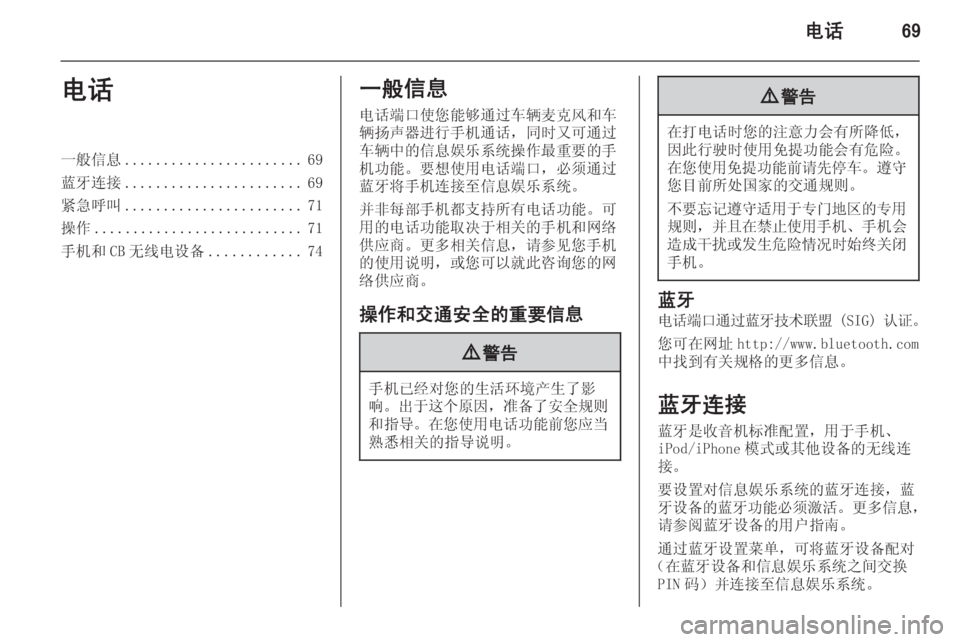
็ต่ฏ69็ต่ฏไธ่ฌไฟกๆฏ....................... 69
่็่ฟๆฅ ....................... 69
็ดงๆฅๅผๅซ ....................... 71
ๆไฝ ........................... 71
ๆๆบๅ CB ๆ ็บฟ็ต่ฎพๅค ............74ไธ่ฌไฟกๆฏ
็ต่ฏ็ซฏๅฃไฝฟๆจ่ฝๅค้่ฟ่ฝฆ่พ้บฆๅ
้ฃๅ่ฝฆ
่พๆฌๅฃฐๅจ่ฟ่กๆๆบ้่ฏ๏ผๅๆถๅๅฏ้่ฟ
่ฝฆ่พไธญ็ไฟกๆฏๅจฑไน็ณป็ปๆไฝๆ้่ฆ็ๆ
ๆบๅ่ฝใ่ฆๆณไฝฟ็จ็ต่ฏ็ซฏๅฃ๏ผๅฟ
้กป้่ฟ
่็ๅฐๆๆบ่ฟๆฅ่ณไฟกๆฏๅจฑไน็ณป็ปใ
ๅนถ้ๆฏ้จๆๆบ้ฝๆฏๆๆๆ็ต่ฏๅ่ฝใๅฏ
็จ็็ต่ฏๅ่ฝๅๅณไบ็ธๅ
ณ็ๆๆบๅ็ฝ็ป
ไพๅบๅใๆดๅค็ธๅ
ณไฟกๆฏ๏ผ่ฏทๅ่งๆจๆๆบ
็ไฝฟ็จ่ฏดๆ๏ผๆๆจๅฏไปฅๅฐฑๆญคๅจ่ฏขๆจ็็ฝ
็ปไพๅบๅใ
ๆไฝๅไบค้ๅฎๅ
จ็้่ฆไฟกๆฏ9 ่ญฆๅ
ๆๆบๅทฒ็ปๅฏนๆจ็็ๆดป็ฏๅขไบง็ไบๅฝฑ
ๅใ ๅบไบ่ฟไธชๅๅ ๏ผๅๅคไบๅฎๅ
จ่งๅ
ๅๆๅฏผใ ๅจๆจไฝฟ็จ็ต่ฏๅ่ฝๅๆจๅบๅฝ
็ๆ็ธๅ
ณ็ๆๅฏผ่ฏดๆใ
9 ่ญฆๅ
ๅจๆ็ต่ฏๆถๆจ็ๆณจๆๅไผๆๆ้ไฝ๏ผ
ๅ ๆญค่ก้ฉถๆถไฝฟ็จๅ
ๆๅ่ฝไผๆๅฑ้ฉใ
ๅจๆจไฝฟ็จๅ
ๆๅ่ฝๅ่ฏทๅ
ๅ่ฝฆ ใ้ตๅฎ
ๆจ็ฎๅๆๅคๅฝๅฎถ็ไบค้่งๅใ
ไธ่ฆๅฟ่ฎฐ้ตๅฎ้็จไบไธ้จๅฐๅบ็ไธ็จ
่งๅ๏ผ ๅนถไธๅจ็ฆๆญขไฝฟ็จๆๆบ ใๆๆบไผ
้ ๆๅนฒๆฐๆๅ็ๅฑ้ฉๆ
ๅตๆถๅง็ปๅ
ณ้ญ ๆๆบใ
่็
็ต่ฏ็ซฏๅฃ้่ฟ่็ๆๆฏ่็ (SIG) ่ฎค่ฏใ
ๆจๅฏๅจ็ฝๅ http://www.bluetooth.com
ไธญๆพๅฐๆๅ
ณ่งๆ ผ็ๆดๅคไฟกๆฏใ
่็่ฟๆฅ
่็ๆฏๆถ้ณๆบๆ ๅ้
็ฝฎ๏ผ็จไบๆๆบใ
iPod/iPhone ๆจกๅผๆๅ
ถไป่ฎพๅค็ๆ ็บฟ่ฟ
ๆฅใ
่ฆ่ฎพ็ฝฎๅฏนไฟกๆฏๅจฑไน็ณป็ป็่็่ฟๆฅ๏ผ่ ็่ฎพๅค็่็ๅ่ฝๅฟ
้กปๆฟๆดป ใๆดๅคไฟกๆฏ ๏ผ
่ฏทๅ้
่็่ฎพๅค็็จๆทๆๅใ
้่ฟ่็่ฎพ็ฝฎ่ๅ๏ผๅฏๅฐ่็่ฎพๅค้
ๅฏน
๏ผๅจ่็่ฎพๅคๅไฟกๆฏๅจฑไน็ณป็ปไน้ดไบคๆข PIN ็ ๏ผๅนถ่ฟๆฅ่ณไฟกๆฏๅจฑไน็ณป็ปใ
Page 70 of 117
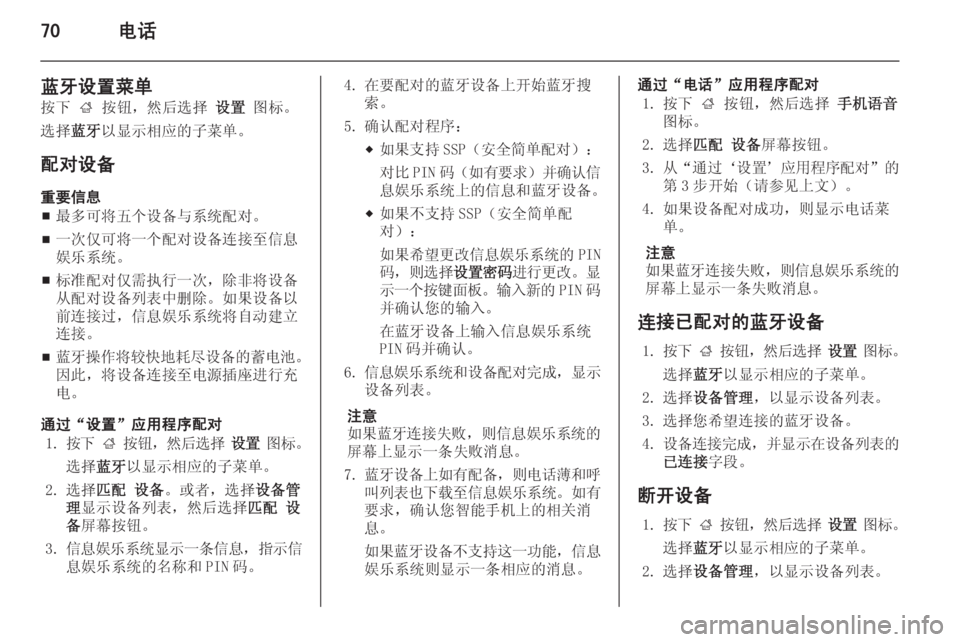
70็ต่ฏ
่็่ฎพ็ฝฎ่ๅ
ๆไธ ; ๆ้ฎ๏ผ็ถๅ้ๆฉ ่ฎพ็ฝฎ ๅพๆ ใ
้ๆฉ ่็ไปฅๆพ็คบ็ธๅบ็ๅญ่ๅใ
้
ๅฏน่ฎพๅค
้่ฆไฟกๆฏ โ ๆๅคๅฏๅฐไบไธช่ฎพๅคไธ็ณป็ป้
ๅฏนใ
โ ไธๆฌกไป
ๅฏๅฐไธไธช้
ๅฏน่ฎพๅค่ฟๆฅ่ณไฟกๆฏ
ๅจฑไน็ณป็ปใ
โ ๆ ๅ้
ๅฏนไป
้ๆง่กไธๆฌก๏ผ้ค้ๅฐ่ฎพๅค
ไป้
ๅฏน่ฎพๅคๅ่กจไธญๅ ้คใๅฆๆ่ฎพๅคไปฅ
ๅ่ฟๆฅ่ฟ๏ผไฟกๆฏๅจฑไน็ณป็ปๅฐ่ชๅจๅปบ็ซ
่ฟๆฅใ
โ ่็ๆไฝๅฐ่พๅฟซๅฐ่ๅฐฝ่ฎพๅค็่็ตๆฑ
ใ
ๅ ๆญค๏ผๅฐ่ฎพๅค่ฟๆฅ่ณ็ตๆบๆๅบง่ฟ่กๅ
็ตใ
้่ฟโ่ฎพ็ฝฎโๅบ็จ็จๅบ้
ๅฏน 1. ๆไธ ; ๆ้ฎ ๏ผ็ถๅ้ๆฉ ่ฎพ็ฝฎ ๅพๆ ใ
้ๆฉ ่็ไปฅๆพ็คบ็ธๅบ็ๅญ่ๅใ
2. ้ๆฉ ๅน้
่ฎพๅค ใๆ่
๏ผ้ๆฉ ่ฎพๅค็ฎก
็ ๆพ็คบ่ฎพๅคๅ่กจ๏ผ็ถๅ้ๆฉ ๅน้
่ฎพ
ๅค ๅฑๅนๆ้ฎใ
3. ไฟกๆฏๅจฑไน็ณป็ปๆพ็คบไธๆกไฟกๆฏ ๏ผๆ็คบไฟก
ๆฏๅจฑไน็ณป็ป็ๅ็งฐๅ PIN ็ ใ4. ๅจ่ฆ้
ๅฏน็่็่ฎพๅคไธๅผๅง่็ๆ ็ดขใ
5. ็กฎ่ฎค้
ๅฏน็จๅบ๏ผ
โๅฆๆๆฏๆ SSP๏ผ
ๅฎๅ
จ็ฎๅ้
ๅฏน๏ผ๏ผ
ๅฏนๆฏ PIN ็ ๏ผ ๅฆๆ่ฆๆฑ๏ผๅนถ็กฎ่ฎคไฟก
ๆฏๅจฑไน็ณป็ปไธ็ไฟกๆฏๅ่็่ฎพๅคใ
โ ๅฆๆไธๆฏๆ SSP๏ผๅฎๅ
จ็ฎๅ้
ๅฏน๏ผ๏ผ
ๅฆๆๅธๆๆดๆนไฟกๆฏๅจฑไน็ณป็ป็ PIN
็ ๏ผ ๅ้ๆฉ ่ฎพ็ฝฎๅฏ็ ่ฟ่กๆดๆนใๆพ
็คบไธไธชๆ้ฎ้ขๆฟ ใ่พๅ
ฅๆฐ็ PIN ็
ๅนถ็กฎ่ฎคๆจ็่พๅ
ฅใ
ๅจ่็่ฎพๅคไธ่พๅ
ฅไฟกๆฏๅจฑไน็ณป็ป
PIN ็ ๅนถ็กฎ่ฎคใ
6. ไฟกๆฏๅจฑไน็ณป็ปๅ่ฎพๅค้
ๅฏนๅฎๆ ๏ผๆพ็คบ
่ฎพๅคๅ่กจใ
ๆณจๆ
ๅฆๆ่็่ฟๆฅๅคฑ่ดฅ ๏ผๅไฟกๆฏๅจฑไน็ณป็ป็
ๅฑๅนไธๆพ็คบไธๆกๅคฑ่ดฅๆถๆฏใ
7. ่็่ฎพๅคไธๅฆๆ้
ๅค ๏ผๅ็ต่ฏ่ๅๅผ
ๅซๅ่กจไนไธ่ฝฝ่ณไฟกๆฏๅจฑไน็ณป็ป ใๅฆๆ
่ฆๆฑ๏ผ็กฎ่ฎคๆจๆบ่ฝๆๆบไธ็็ธๅ
ณๆถ
ๆฏใ
ๅฆๆ่็่ฎพๅคไธๆฏๆ่ฟไธๅ่ฝ ๏ผไฟกๆฏ
ๅจฑไน็ณป็ปๅๆพ็คบไธๆก็ธๅบ็ๆถๆฏใ้่ฟโ็ต่ฏโๅบ็จ็จๅบ้
ๅฏน
1. ๆไธ ; ๆ้ฎ๏ผ็ถๅ้ๆฉ ๆๆบ่ฏญ้ณ
ๅพๆ ใ
2. ้ๆฉ ๅน้
่ฎพๅค ๅฑๅนๆ้ฎใ
3. ไปโ้่ฟโ่ฎพ็ฝฎโ ๅบ็จ็จๅบ้
ๅฏนโ็
็ฌฌ 3 ๆญฅๅผๅง๏ผ่ฏทๅ่งไธๆ๏ผใ
4. ๅฆๆ่ฎพๅค้
ๅฏนๆๅ๏ผๅๆพ็คบ็ต่ฏ่ ๅใ
ๆณจๆ
ๅฆๆ่็่ฟๆฅๅคฑ่ดฅ ๏ผๅไฟกๆฏๅจฑไน็ณป็ป็
ๅฑๅนไธๆพ็คบไธๆกๅคฑ่ดฅๆถๆฏใ
่ฟๆฅๅทฒ้
ๅฏน็่็่ฎพๅค 1. ๆไธ ; ๆ้ฎ ๏ผ็ถๅ้ๆฉ ่ฎพ็ฝฎ ๅพๆ ใ
้ๆฉ ่็ไปฅๆพ็คบ็ธๅบ็ๅญ่ๅใ
2. ้ๆฉ ่ฎพๅค็ฎก็ ๏ผไปฅๆพ็คบ่ฎพๅคๅ่กจใ
3. ้ๆฉๆจๅธๆ่ฟๆฅ็่็่ฎพๅคใ
4. ่ฎพๅค่ฟๆฅๅฎๆ ๏ผๅนถๆพ็คบๅจ่ฎพๅคๅ่กจ็
ๅทฒ่ฟๆฅ ๅญๆฎตใ
ๆญๅผ่ฎพๅค 1. ๆไธ ; ๆ้ฎ ๏ผ็ถๅ้ๆฉ ่ฎพ็ฝฎ ๅพๆ ใ
้ๆฉ ่็ ไปฅๆพ็คบ็ธๅบ็ๅญ่ๅใ
2. ้ๆฉ ่ฎพๅค็ฎก็ ๏ผไปฅๆพ็คบ่ฎพๅคๅ่กจใ